Merekam layar kini jadi mudah karena jangkauan penuh dari peralatan rekam video. Kebanyakan perangkat lunak dan aplikasi perekam video merekam layar dalam format MOV atau MP4, sehingga sulit membagikannya di internet. Jika Anda merekam layar dengan format GIF, maka akan jadi lebih mudah membagikan file di internet karena file-file ini ukurannya sangat kecil. Tidak butuh waktu lama untuk mengunggah file ini di situs media sosial karena ukurannya yang lebih kecil. Ada beberapa peralatan yang tersedia dan dapat membantu merekam GIF dengan tenang. Kami akan melihat peralatan ini di sini.
Bagian 1. 2 Aplikasi Plugin Record GIF terbaik untuk Google Chrome
Chrome Capture
URL: https://chrome.google.com/webstore/detail/chrome-capture/ggaabchcecdbomdcnbahdfddfikjmphe?hl=en
Chrome Capture adalah chrome jenis plugin yang memungkinkan penggunanya untuk melakukan capture GIF langsung dari situs web daring. Plugin bekerja menggunakan peramban chrome sehingga Anda dapat memasang instalasinya langsung di peramban chrome dan gunakan di mana pun di situs mana pun untuk menangkap gambar GIF secara daring. Ada beberapa fitur penyuntingan tangkapan layar yang ditawarkan di plugin ini agar penggunanya dapat menyunting tangkapan layar tersebut telah menangkap gambarnya menggunakan program. Dengan menggunakan perangkat lunak ini, Anda dapat menangkap area terpilih yang lebih spesifik, tetapi Anda tidak dapat menangkap dalam layar penuh.
Kelebihan:
- Menawarkan peralatan memotong sehingga Anda dapat memotong gambar dengan cepat dan mudah.
- Alat ini memungkinkan Anda menggambar pada tangkap layar tersebut, menambahkan teks, meningkatkan atau menurunkan kecepatan perekaman video, dsb.
- Anda juga dapat melakukan zoom in atau zoom out pada gambar untuk memperbaiki area kecil dari gambar tersebut.
Kekurangan:
- Tidak mungkin merekam dengan layar penuh jika menggunakan plugin.
- Anda tidak dapat merekam file GIF dengan durasi lama dengan plugin.
- Versi berbayarnya sangat mahal.
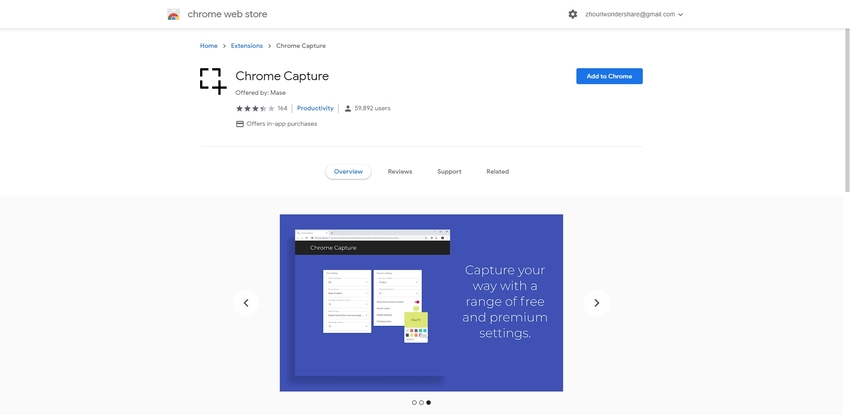
Capture to a GIF
URL: https://chrome.google.com/webstore/detail/capture-to-a-gif/eapecadlmfblmnfnojebefkbginhggeh?hl=en-US
Capture to a GIF adalah plugin lain yang sangat ajaib untuk menangkap GIF bergerak dari situs web secara daring. Plugini biasanya berfungsi di semua situs di mana Anda dapat merekam GIF apa pun dengan mudah. Motion-capture GIF recorder plugin ini juga hanya tersedia di peramban web chrome. Dengan menggunakan plugin ini, Anda dapat merekam seluruh laman GIF dan video dari situs web.
Kelebihan:
- Plugin ini mampu menangkap GIF dengan layar penuh dan video dari internet.
- Hanya perlu menekan enter, tombol mulai dan tombol berhenti merekam.
- Langsung menyimpan GIF yang terekam ke komputer Anda.
Kekurangan:
- Tidak mampu melakukan jeda saat merekam sehingga hanya langsung berhenti dan disimpan ke komputer Anda.
- Kualitas perekaman GIF tidak terlalu bagus.
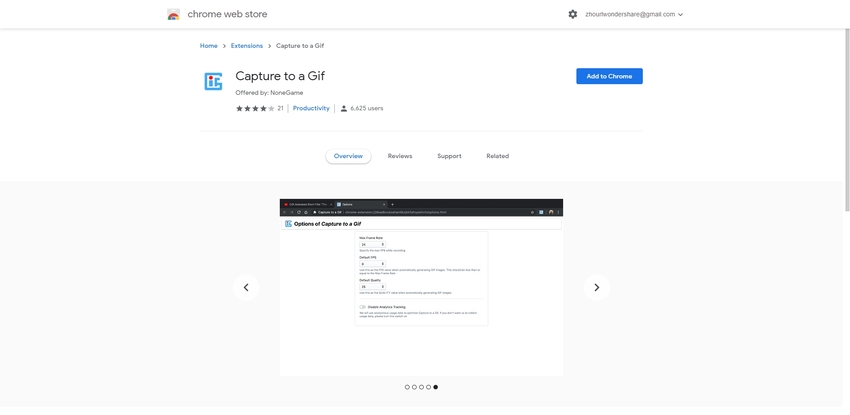
Bagian 2. Salah satu Perangkat Lunak di Sistem Mac & Windows Terbaik untuk Perekam GIF.
Perangkat lunak Wondershare UniConverter sangat hebat dalam menangkap GIF dari program layar dan sepenuhnya bisa digunakan di sistem komputer Mac dan Windows. Perangkat lunak ini paling nyaman digunakan dan sangat hebat, karena semua orang dapat dengan mudah menangkap GIF dari layar tanpa harus bersusah payah. Selain merekam layar, Wondershare UniConverter juga mampu mengunduh, melakukan konversi, dan menyunting video dengan mudah. Program ini merupakan toolkit multimedia yang lengkap sehingga Anda dapat melakukan semua tindakan operasi yang berkaitan dengan audio, video, dan gambar.
- · Perangkat lunak Wondershare UniConverter memungkinkan penggunanya merekam tangkapan layar GIF di Mac.
- · Kemampuannya sangat hebat dan mampu melakukan konversi dengan kecepatan 90x lebih cepat di lebih dari 1000 format.
- · Perangkat lunak ini mampu mengirim file video, audio, gambar ke perangkat Android dan iOS juga. Untuk perangkat iOS, perangkat ini bekerja tanpa menggunakan iTunes.
- · Perangkat ini juga mendukung pengunduhan video agar Anda dapat mengambil video secara daring dan menontonnya secara luring di komputer Anda.
- · Toolbox dari perangkat lunak ini juga menawarkan beberapa pilihan lain seperti VR Converter, record screen makes GIF, fix metadata, dsb.
Cara merekam GIF menggunakan Wondershare UniConverter
Langkah 1. Instal dan Buka Wondershare UniConverter
Pertama-tama, unduh dan instal perangkat lunaknya ke sistem Anda lalu jalankan. Setelah menjalankan perangkat lunak tersebut, Anda akan tiba di antarmuka utama di program itu.
Langkah 2. Menggunakan Fitur Perekaman Layar untuk Menangkap GIF
Dari antarmuka utama, kini tekan pilihan Screen Recorder.
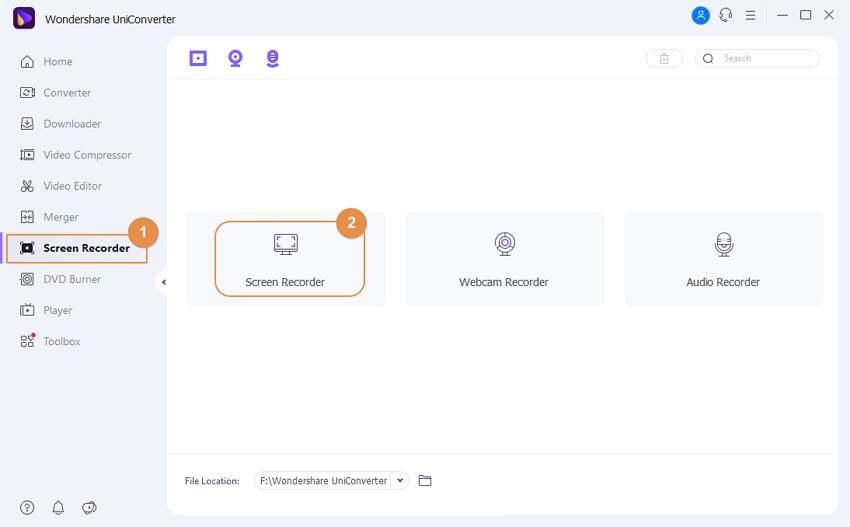
Langkah 3. Mulai Merekam GIF
Setelah menekan perekaman layar, akan muncul sebuah kotak yang terbuka. Dari kotak yang muncul itu, pilih area yang hendak Anda tangkap dengan menggunakan bingkai warna merah. Kini klik tombol Rec berwarna ungu untuk mulai merekam layar Anda.
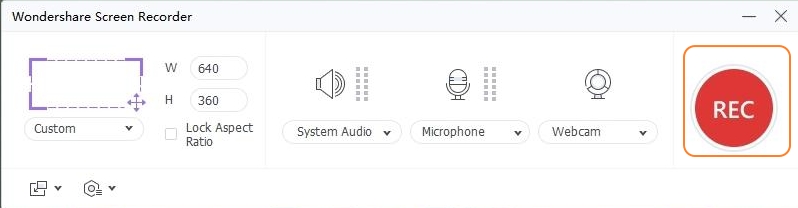
Begitu perekaman selesai cukup klik tombol Stop atau Ctrl+F6 untuk menghentikannya dan akan disimpan langsung ke komputer Anda.
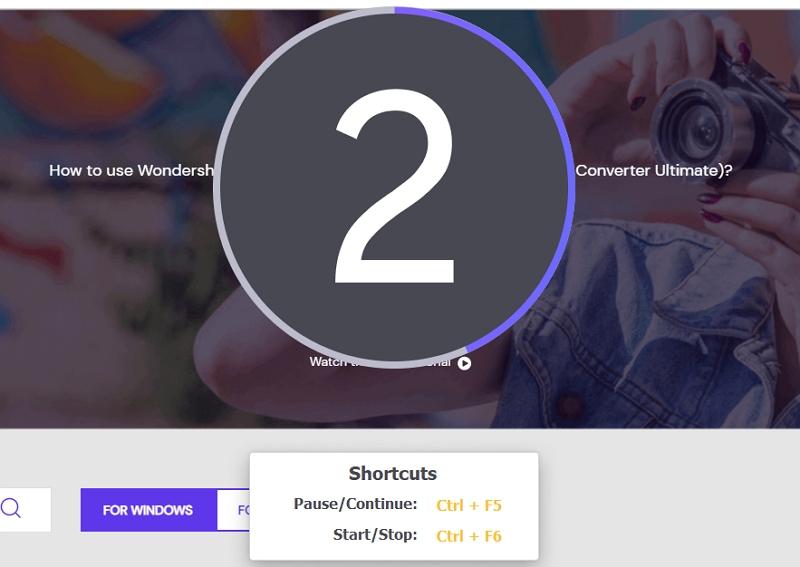
Nah, semua ini adalah perekam layar terbaik dari perangkat layar dan plugin chrome. Program Wondershare UniConverter dapat merekam ke video situs web dari mana pun atau merekam layar sistem dan membuat file GIF dari video-video tersebut di mana plugin yang telah kita diskusikan di bagian kedua dapat merekam situs web dari seperti YouTube. Anda kini dapat dengan mudah menangkap GIF menggunakan alat-alat ini tanpa harus bersusah payah.
